चिकोटी चैट लोडिंग या कनेक्ट नहीं
स्ट्रीमिंग डिवाइस / / August 05, 2021
गेमर्स के लिए चिकोटी का कोई परिचय नहीं है। यह एक ऐसा मंच है जहाँ लोग स्ट्रीमर या ब्रॉडकास्टर को अपना पसंदीदा खेल खेलते हुए देखते हैं। यह वह जगह है जहाँ आप समान विचारधारा वाले लोगों से मिलेंगे और अपने पसंदीदा खेलों के साथ बहुत सारे सुझाव भी प्राप्त करेंगे। आजकल, डेवलपर्स भी अपने खेल को बढ़ावा देने के लिए एक मंच के रूप में ट्विच का उपयोग कर रहे हैं। चूंकि सभी गेमर्स एक ही जगह पर हैं, इसलिए गेम को टारगेट ऑडियंस तक पहुंचाना काफी आसान हो जाता है।
यहां लोग चैट फ़ंक्शन का उपयोग करते हुए एक-दूसरे से स्वतंत्र रूप से बात करते हैं, लेकिन हाल ही में चैट फ़ंक्शन के साथ मुद्दों के बारे में रिपोर्टें आई हैं। बहुत से लोग चैट फ़ंक्शन से कनेक्ट करने में असमर्थ हैं, और यह सिर्फ लोड नहीं करता है। यह कष्टप्रद हो सकता है, और यदि आपको ट्विच के पूर्ण अनुभव के लिए उपयोग किया जाता है तो आप इसे याद करेंगे। तो आप इसे कैसे हल करते हैं? इस गाइड में हम यहां एक नज़र डालेंगे। हम देखेंगे कि इसके संभावित कारण क्या हैं, और उन्हें कैसे हल किया जाए।

विषय - सूची
-
1 फिक्स चिकोट चैट लोड या कनेक्ट नहीं कर रहा है:
- 1.1 पृष्ठ ताज़ा करें:
- 1.2 गुप्त मोड में स्विच करें:
- 1.3 एक अलग ब्राउज़र आज़माएँ:
- 1.4 अपना कैश साफ़ करें:
- 1.5 ब्राउज़र एक्सटेंशन अक्षम करें:
- 1.6 अपना प्रॉक्सी अक्षम करें:
- 1.7 सुनिश्चित करें कि AdBlock में श्वेतसूची में Twitch जोड़ा गया है:
- 1.8 अपने राउटर को पुनरारंभ करें:
फिक्स चिकोट चैट लोड या कनेक्ट नहीं कर रहा है:
Twitch चैट लोड न होने के पीछे एक मुख्य कारण एक्सटेंशन है। एडब्लॉक जैसे एक्सटेंशन आपकी Twitch चैट को सही से काम नहीं करने देते। अगला, हमारे पास कैश ब्राउज़र डेटा और प्रॉक्सी समस्याएं हैं। वे ट्विच डैशबोर्ड चैट कार्यक्षमता को अवरुद्ध या प्रतिबंधित करते हैं और उपयोगकर्ताओं को बातचीत दिखाई नहीं देती है। Chrome ब्राउज़र में यह त्रुटि काफी आम है। तो यह सब ध्यान में रखते हुए, हमने इस गाइड को संकलित करने में आपकी मदद करने के लिए संकलित किया है ताकि ट्विच चैट के साथ आपके मुद्दे को सुलझाया जा सके।
पृष्ठ ताज़ा करें:
जब आपका इंटरनेट कनेक्शन सुसंगत नहीं होता है तो कभी-कभी स्क्रिप्ट ठीक से नहीं चलती हैं। तो बस अपने ब्राउज़र टैब को रीफ़्रेश करें, और इस समय के आसपास स्क्रिप्ट को सही ढंग से निष्पादित करना चाहिए। शीर्ष पर मेनू विकल्प पर क्लिक करें और अपने ब्राउज़र पर रीलोड चुनें, या बस Ctrl + F5 दबाकर रखें और आपका वेबपेज रीफ्रेश हो जाएगा।
गुप्त मोड में स्विच करें:
जैसा कि ऊपर बताया गया है, एक्सटेंशन कभी-कभी ट्विच चैट को ब्लॉक करते हैं। यदि आपके पास कई एक्सटेंशन हैं और उनमें से अधिकांश आपके लिए उपयोगी हैं, तो सभी एक्सटेंशन को हटाना आपके लिए समाधान नहीं होगा। उस स्थिति में, आपको एक गुप्त या निजी विंडो में ट्विच को खोलना चाहिए। डिफ़ॉल्ट रूप से, सभी एक्सटेंशन गुप्त मोड में खोले गए टैब में अक्षम हैं।
यदि आप फ़ायरफ़ॉक्स ब्राउज़र का उपयोग करते हैं, तो Shift + Ctrl + P दबाएं, और यह एक निजी विंडो खोलेगा। यदि आप Chrome ब्राउज़र का उपयोग कर रहे हैं, तो Shift + Ctrl + N दबाकर रखें, और यह आपके लिए एक नई गुप्त विंडो खोलेगा। अब इस टैब पर ट्विच खोलें, और आपको किसी भी एक्सटेंशन के बारे में चिंता करने की ज़रूरत नहीं है, जो आपके ट्विच चैट के साथ समस्या पैदा करता है।
यदि आप किसी अन्य ब्राउज़र का उपयोग करते हैं, तो आप बस मेनू सेटिंग्स खोल सकते हैं और सूची से निजी टैब या विंडो विकल्प चुन सकते हैं। सभी ब्राउज़र उनके मेनू विकल्प में हैं।
एक अलग ब्राउज़र आज़माएँ:
यदि गुप्त भी आपके लिए काम नहीं करता है, तो आप एक साथ एक अलग ब्राउज़र का उपयोग करने का प्रयास कर सकते हैं। सुनिश्चित करें कि इस नए ब्राउज़र में कोई एक्सटेंशन स्थापित न करें और बाद में इस नए ब्राउज़र पर अपना ट्विच खाता खोलने का प्रयास करें। फिर देखें और देखें कि ट्विच चैट फ़ंक्शन ठीक से लोड होता है या नहीं। यदि ऐसा होता है, तो आप आश्वस्त रह सकते हैं कि आपका पुराना ब्राउज़र अपराधी था। आप अभी भी अपने पुराने ब्राउज़र का उपयोग कर सकते हैं, लेकिन ट्विच के लिए बस इस नए अलग ब्राउज़र का उपयोग करते रहें। हम ओपेरा वेब ब्राउज़र को स्थापित करने की सलाह देंगे।
लेकिन अगर आपके लिए एक अलग ब्राउज़र भी काम नहीं करता है, तो अगले फिक्स का प्रयास करें।
अपना कैश साफ़ करें:
कभी-कभी दूषित कैश डेटा ठीक से काम नहीं करने वाली कई वेबसाइटों का मूल कारण हो सकता है। कैश डेटा हमारे ब्राउज़रों द्वारा संग्रहीत डेटा है जो हम उन सभी साइटों पर जाते हैं ताकि अगली बार हम उस साइट पर जाएँ; यह तेजी से लोड होगा। ऐसा इसलिए है क्योंकि पिछली बार से लोड करने पर कुछ डेटा पहले से ही होगा। लेकिन यह कुछ विशेष स्थितियों में भी बैकफायर करता है, और यह आपके ट्विच चैट के सही ढंग से काम न करने का एक कारण भी हो सकता है। इसलिए आपको अपने ब्राउज़र पर कैशे डेटा को साफ़ करना होगा।
क्रोम ब्राउज़र के लिए,
- ऊपरी दाएं कोने में मेनू आइकन पर क्लिक करें और विकल्प सेटिंग चुनें।

- फिर बाएँ फलक पर "गोपनीयता और सुरक्षा" टैब पर क्लिक करें।
- आपकी स्क्रीन के केंद्र पर, आप "ब्राउज़िंग डेटा साफ़ करें" देखेंगे। इस पर क्लिक करें।

- स्पष्ट ब्राउज़िंग विंडो पॉप अप हो जाएगी। समय सीमा में, ड्रॉप-डाउन मेनू से "सभी समय" चुनें।
- फिर नीचे दिए गए Clear Data ऑप्शन पर क्लिक करें।
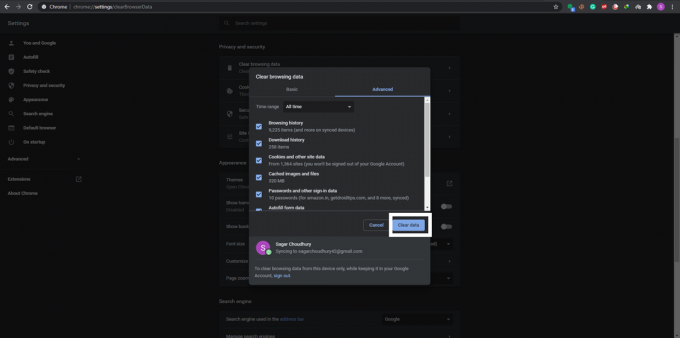
फ़ायरफ़ॉक्स ब्राउज़र के लिए,
- ऊपरी दाएं कोने में स्थित मेनू आइकन पर क्लिक करें और "विकल्प" चुनें।

- फिर बाएँ फलक पर "गोपनीयता और सुरक्षा" टैब पर क्लिक करें।
- अब नीचे स्क्रॉल करें, और आपको एक अनुभाग मिलेगा जो "कुकीज़ और साइट डेटा" पढ़ता है। यहाँ, इसके ठीक बगल में “Clear Data” बटन पर क्लिक करें।

- फिर अगली पॉप-अप विंडो में, "क्लियर" विकल्प चुनें।

यदि आपके ब्राउज़र कैश डेटा के साथ समस्या थी तो यह आपके मुद्दों को चिकोटी से साफ़ कर देगा। फिर से ट्विच खोलें और देखें कि क्या इस बार चैट फ़ंक्शंस सही तरीके से काम करते हैं। मान लीजिए कि यह अगले तय करने की कोशिश नहीं करता है।
ब्राउज़र एक्सटेंशन अक्षम करें:
कभी-कभी एक एक्सटेंशन आपके सभी मुद्दों के पीछे मूल हो सकता है। इसलिए एक्सटेंशन को एक-एक करके हटाने का प्रयास करें और देखें कि कौन सा आपके लिए काम करता है या हटा रहा है।
Chrome ब्राउज़र पर,
- ऊपरी दाएं कोने में स्थित मेनू आइकन पर क्लिक करें।
- फिर और टूल> एक्सटेंशन चुनें।

- आपको अपने ब्राउज़र पर सभी एक्सटेंशन की एक सूची दिखाई देगी। बस एक-एक करके सभी एक्सटेंशन के लिए टॉगल बंद करें और देखें कि क्या कोई विशेष अक्षम करने से आपकी ट्विच चैट सॉल्व होती है या नहीं। यदि ऐसा होता है, तो आपको अपना मुद्दा मिल गया है। बस अपने ब्राउज़र से उस एक्सटेंशन को हटा दें। एक्सटेंशन हटाने के लिए, निकालें बटन पर क्लिक करें।
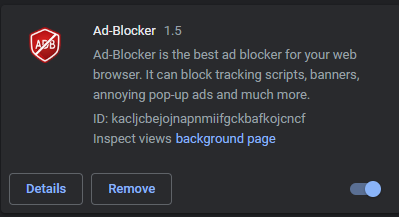
फ़ायरफ़ॉक्स ब्राउज़र पर,
- ऊपरी दाएं कोने में मेनू आइकन पर क्लिक करें और "ऐड-ऑन" चुनें।

- फिर बाएं फलक पर "एक्सटेंशन" टैब पर क्लिक करें।
- आपको अपने ब्राउज़र पर सभी एक्सटेंशन की एक सूची दिखाई देगी। बस एक-एक करके सभी एक्सटेंशन के लिए टॉगल बंद करें और देखें कि क्या कोई विशेष अक्षम करने से आपकी ट्विच चैट सॉल्व होती है या नहीं। यदि ऐसा होता है, तो आपको अपना मुद्दा मिल गया है। बस अपने ब्राउज़र से उस एक्सटेंशन को हटा दें। एक्सटेंशन निकालने के लिए, तीन-डॉट बटन पर क्लिक करें और विकल्प "निकालें" चुनें।

यदि एक्सटेंशन को अक्षम करने से आपकी समस्या हल नहीं हुई है, तो अगले फिक्स पर जाएं।
अपना प्रॉक्सी अक्षम करें:
यदि आप एक प्रॉक्सी नेटवर्क से जुड़े हुए हैं, तो हो सकता है कि आपके कनेक्शन के साथ चिकोटी को भी अवरुद्ध या समस्या उत्पन्न कर रहा हो। तो अपने प्रॉक्सी को अक्षम करने का प्रयास करें और देखें कि क्या यह आपके चिकोट चैट मुद्दे को हल करता है।
सबसे पहले, अपने विंडोज पर प्रॉक्सी को निष्क्रिय करें। Windows Key + I कुंजियों को दबाए रखें और "नेटवर्क और इंटरनेट" पर क्लिक करें। फिर बाएं फलक पर "प्रॉक्सी" टैब पर क्लिक करें और उस विंडो के दाईं ओर प्रत्येक टॉगल को अक्षम करें।
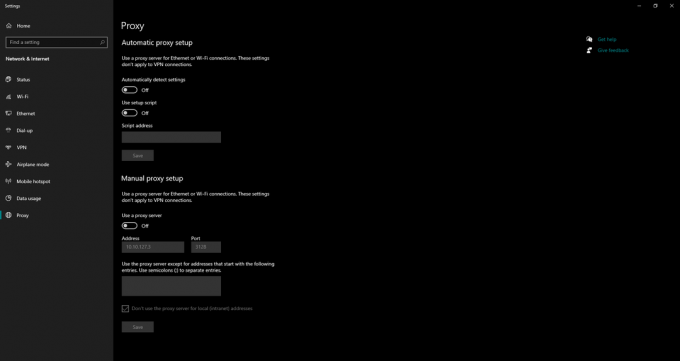
अब अगर आप फ़ायरफ़ॉक्स उपयोगकर्ता हैं,
- फ़ायरफ़ॉक्स खोलें, ऊपरी दाएं कोने में मेनू आइकन पर क्लिक करें और "विकल्प" चुनें।
- फिर बाएं फलक पर "सामान्य" टैब पर क्लिक करें। दाएँ फलक पर, नीचे स्क्रॉल करें जहाँ आपको "नेटवर्क सेटिंग" मिलेगी। यहां "सेटिंग" पर क्लिक करें।

- अब "नो प्रॉक्सी" या "सिस्टम प्रॉक्सी का उपयोग करें" चुनें और ओके पर क्लिक करें।

जाँच करें और देखें कि क्या आपके प्रॉक्सी ने आपकी समस्या को हल कर दिया है। कई उपयोगकर्ताओं ने बताया कि प्रॉक्सी को तुरंत बंद करने से उनकी समस्याओं को ट्विच चैट के साथ ठीक किया गया। यदि आपके साथ भी ऐसा ही हुआ है, तो आपको इसे अक्षम रखना चाहिए। यदि आप अपने प्रॉक्सी को अक्षम करने के बाद अपनी सुरक्षा के बारे में चिंतित हैं, तो आप अपने कनेक्शन के लिए विश्वसनीय वीपीएन सेवा का उपयोग करने का प्रयास कर सकते हैं।
सुनिश्चित करें कि AdBlock में श्वेतसूची में Twitch जोड़ा गया है:
Adblocker एक लोकप्रिय ब्राउज़र एक्सटेंशन है जिसका उपयोग कई लोग उन विज्ञापनों को अक्षम करने के लिए करते हैं जो उनके द्वारा देखे जाने वाले पृष्ठों पर दिखाई देते हैं। कभी-कभी कोई पृष्ठ विज्ञापनों के साथ आपकी ब्राउज़र विंडो को भर सकता है, और यह कष्टप्रद हो सकता है। तो उस अर्थ में, Adblock एक विस्तार होना चाहिए। लेकिन जब आप ट्विच का उपयोग कर रहे हैं, तो एडब्लॉक भी एक मुद्दा हो सकता है। अब जब आप चिकोटी खोलते हैं, तो बस शीर्ष पर Adblock एक्सटेंशन पर क्लिक करें और इसे उस चिकोट के लिए अक्षम करें। यही है, बस Adblock पर अपने श्वेतसूची में चिकोटी जोड़ें।
यदि आप Adblock का उपयोग नहीं करते हैं या यदि यह आपके लिए काम नहीं करता है, तो नीचे बताए गए अंतिम निर्धारण पर जाएं।
अपने राउटर को पुनरारंभ करें:
कभी-कभी राउटर जो आप अपने इंटरनेट कनेक्शन के लिए उपयोग कर रहे हैं, वह आपकी समस्या का मूल ट्विच चैट के साथ भी हो सकता है। इसलिए इसे पुनः आरंभ करने का प्रयास करें।
- अपने मॉडेम और राउटर के पावर बटन को दबाएं और दोनों को बंद कर दें।
- कुछ मिनट तक प्रतीक्षा करें।
- उसी बटन को फिर से दबाएं और उन दोनों को फिर से। प्रक्रिया को चालू करने में एक या दो मिनट का समय लग सकता है, लेकिन ऐसा होने के बाद, आपकी ट्विच चैट समस्या हल हो जानी चाहिए।
अब ऊपर बताए गए फिक्स ट्विच चैट लोडिंग इश्यू के लिए सभी संभावित फिक्स हैं। इनमें से कौन सी समस्या आपके लिए काम करेगी, यह आपके सिस्टम के चिंता के कारण पर निर्भर करता है। उन सभी को एक-एक करके देखें और निस्संदेह इनमें से एक आपकी समस्या का समाधान करेगा और आपको पूर्ण ट्विच अनुभव प्रदान करेगा।
यदि आपके पास इस लेख के बारे में कोई प्रश्न हैं, तो नीचे टिप्पणी करें, और हम आपके पास वापस आ जाएंगे। यदि इनमें से कोई भी सुधार आपके लिए काम करता है, तो नीचे टिप्पणी करें कि कौन सा आपके लिए काम करता है। इसके अलावा, हमारे अन्य लेखों को अवश्य देखें iPhone युक्तियाँ और चालें,Android टिप्स और ट्रिक्स, पीसी युक्तियाँ और चालें, और बहुत अधिक उपयोगी जानकारी के लिए।



